Tin mới
Đối với hoạt động xây dựng nhà xưởng thì khoản chi phí sẽ hạch toán ra sao? Cùng Kế toán Đức Minh tìm hiểu cách hạch...
Đối với trường hợp doanh nghiệp mua vàng để tặng khách hàng thì kế toán phải xử lý như thế nào? Cùng Kế toán Đức Minh...
Năm 2026, cho thuê nhà sẽ có cách tính thuế khác như thế nào? Người cho thuê cần nắm rõ những quy định mới nào? Cùng Kế...
Đầu năm là thời điểm mà kế toán khá bận rộn. Cùng Kế toán Đức Minh điểm lại những điều cần lưu ý để tránh bị bỏ xót...
Căn cứ Quy chế ban hành kèm theo Quyết định 786/QĐ-BNV năm 2024 thì: trước Tết Nguyên đán 2026 Giáo viên công lập nhận...
Chủ đề tìm nhiều
Cách chèn nhạc âm thanh audio vào Powerpoint từ đầu đến cuối
Để cho bài thuyết trình của mình thêm sinh động hơn bạn có thể sử dụng Powerpoint với âm thanh audio. Nhưng bạn đang băn khoăn không biết làm như thế nào? Bài viết sau đây, Kế toán tin học Đức Minh sẽ hướng dẫn bạn đọc cụ thể nhé!

Âm thanh, audio, nhạc là loại file cũng thường được chèn vào slide thuyết trình trong nhiều trường hợp làm nhạc nền, tư liệu,... Và powerpoint cũng hỗ trợ người dùng rất tốt chức năng này trên tất cả các phiên bản của powerpoint. Tuy nhiên chèn làm sao để có thể chạy file nhạc này trên tất cả các silde từ đầu tới cuối hoặc chạy từ slide nào tới slide nào?
Dưới đây là hướng dẫn cách chèn file nhạc audio trên office 2010, các bản 2007 và 2013 các bạn cũng có thể làm tương tự.
Trước tiên mở file powerpoint muốn chèn audio và chọn slide muốn bắt đầu chạy file âm thanh này và vào tab Insert --> Audio --> Audio From File...
Các bạn cũng có thể chọn Clip Art Audio, hoặc ghi âm 1 đoạn audio trong phần Recored Audio...
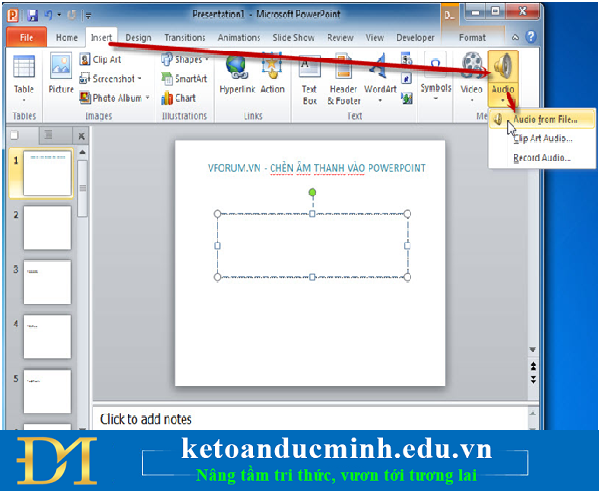
Ảnh 1: Cách chèn nhạc âm thanh audio vào Powerpoint
1 cửa sổ duyệt file sẽ hiển thị, bạn chỉ việc chọn tới thư mục chưa file nhạc, âm thanh cần chèn vào và chọn Insert
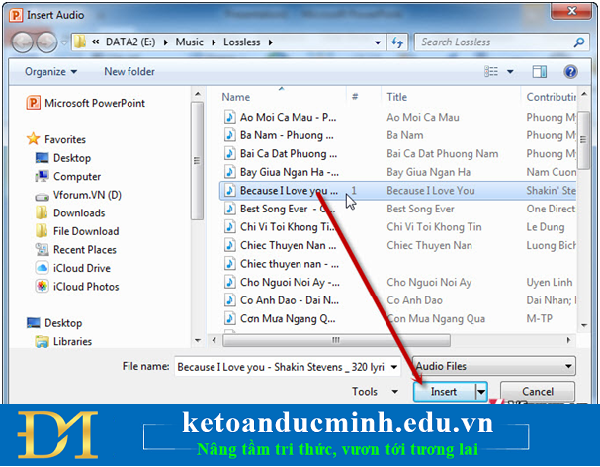
Ảnh 2: Cách chèn nhạc âm thanh audio vào Powerpoint
Tuy nhiên mặc định, file này chỉ chạy khi mở silde này, chuyển sang cách slide khác sẽ tự động tắt. Các bạn muốn nó chạy tự động trên tất cả các slide thì chọn Play Across slides... như hình phía dưới.
Ngoài ra nếu làm nhạc nền thì bạn cũng nên chọn Hide During show để ẩn file âm thanh này.
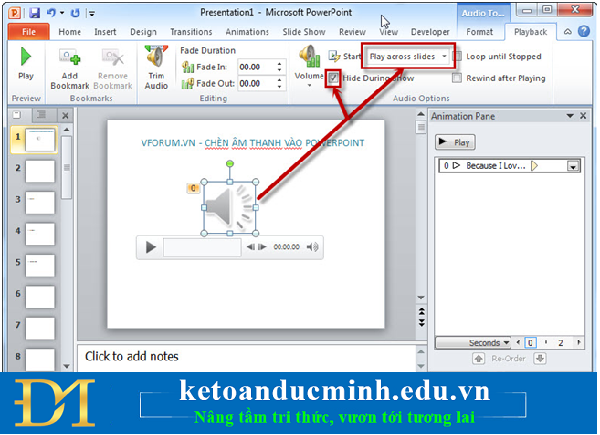
Ảnh 3: Cách chèn nhạc âm thanh audio vào Powerpoint
Nhưng cũng có một số trường hợp bạn chỉ muốn chạy tới 1 slide nào đó nhất định, chứ không cần chạy toàn bộ slide thì phải chỉnh khác.
Trước tiên bạn phải chèn file âm thanh vào slide muốn bắt đầu chạy, sau đó vào tab Animations --> chọn Animations Pane
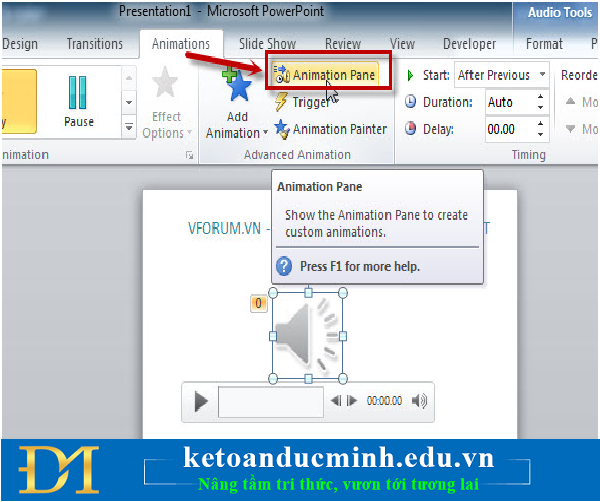
Ảnh 4: Cách chèn nhạc âm thanh audio vào Powerpoint
Hộp thoại công cụ Animations Pane sẽ hiển thị bên phải của powerpoint, các bạn click vào tam giác trỏ xuống trong file âm thanh chèn vào và chọn Effect Options...
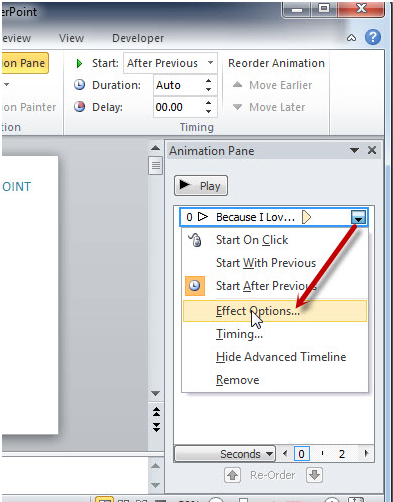
Ảnh 5: Cách chèn nhạc âm thanh audio vào Powerpoint
Tại đây bạn sẽ chọn From beginning(slide bạn insert file audio) cho tới slide dừng audio, bạn chọn số slide trong phần After
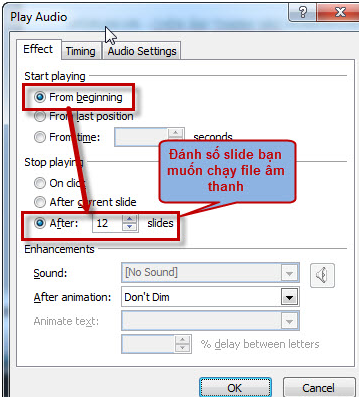
Ảnh 3: Cách chèn nhạc âm thanh audio vào Powerpoint
chọn OK để hoàn thành việc thiết lập, ngoài ra các bạn cũng có nhiều lựa chọn khác trong phần Audio Tools mà Powerpoint hỗ trợ.
Đối với bản Powerpoint 2003 các bạn sẽ vào menu Slide Show --> Custom Animation và chỉnh sửa tương tự như phía trên
Kế toán tin học Đức Minh chúc bạn đọc thành công!
-Huyen Babi-
Với mục tiêu “Sự thành công của học viên là niềm tự hào của Đức Minh”, Công ty đào tạo kế toán và tin học Đức Minh là nơi đào tạo kế toán thực tế và tin học văn phòng uy tín và chuyên nghiệp nhất Hà Nội hiện nay. Đức Minh luôn sẵn sàng hỗ trợ hết mình vì học viên, luôn đồng hành cùng học viên trên bước đường đi tới thành công.
Lịch học dạy kèm linh động từ thứ 2 đến thứ 7 hàng tuần cho tất cả các học viên:
Ca 1: Từ 8h -> 11h30 * Ca 2: Từ 13h30 -> 17h * Ca 3: Từ 18h -> 20h
Bảng giá khóa họcTỔ CHỨC THI VÀ CẤP CHỨNG CHỈ CỦA VIỆN KẾ TOÁN ĐỨC MINH
Mọi chi tiết vui lòng liên hệ:
HỌC VIỆN ĐÀO TẠO KẾ TOÁN - TIN HỌC ĐỨC MINH
HÀ NỘI
Cơ Sở 1: Tầng 2 - Tòa nhà B6A Nam Trung Yên - đường Nguyễn Chánh – Cầu Giấy HN - 0339.156.806
Cơ Sở 2: P902 tầng 9 tòa Licogi 12 . Số 21 Đại Từ - Đại Kim ( đối diện khu chung cư Eco Lake View) - Hoàng Mai - Hà Nội. ĐT / ZALO: 0342.254.883
Cơ Sở 3: Phòng 504, chung cư H1-3 Thanh Xuân Nam, đầu ngõ 445 Nguyễn Trãi, Thanh Xuân, Hà Nội - 0339.421.606
HỒ CHÍ MINH
Cơ Sở 1: 537/41 Nguyễn Oanh, p 17, Gò Vấp, Hồ Chí Minh - 0972 711 886
BÀI VIẾT LIÊN QUAN
- 2 cách xóa dữ liệu, nội dung trùng lặp trong Excel (27/07)
- Cách ẩn và hiện các dòng/ cột trong Excel vô cùng đơn giản. (25/07)
- Cách chuyển dữ liệu từ cột thành dòng trong excel vô cùng đơn giản (21/07)
- Định dạng số 0 đằng trước trong dãy số trên Excel thật dễ dàng (20/07)
- Khôi phục lại file Word và Excel chẳng may chưa kịp lưu chỉ trong vài nốt nhạc (18/07)
- Cách sửa lỗi định dạng ngày tháng trong Excel (17/07)
- 14 Mẹo excel giúp dân kế toán nhanh hơn bội phần (15/07)
- Hướng dẫn cách tách ô trong Excel 2003, 2007 vô cùng đơn giản không phải ai cũng biết. (14/07)
- Cách mặc định font chữ trong word - thủ thuật bỏ túi của dân văn phòng (21/06)
- Cách vẽ biểu đồ trong excel 2007 cực kì đơn giản! (09/06)











